Как подключить Bluetooth наушники к ноутбуку?
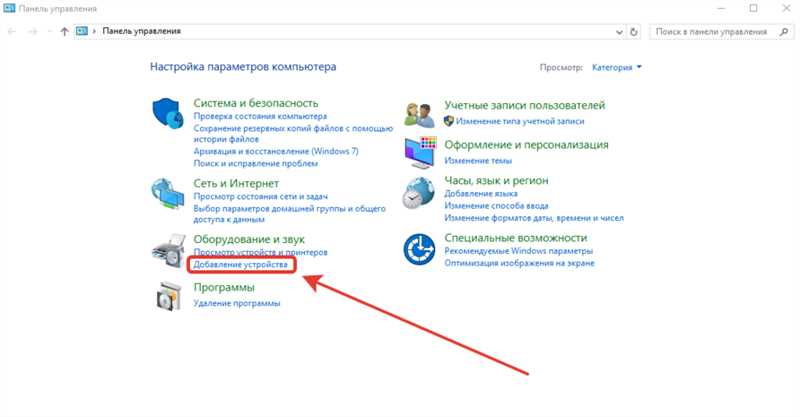
Все мы привыкли общаться и получать информацию насколько удобно и быстро, как только это возможно. Вопросы о том, как установить беспроводное соединение и настраивать устройства, стали актуальными в повседневной жизни. Одним из самых распространенных способов подключения является использование Bluetooth-технологии.
Сегодня мы рассмотрим, как установить синхронизацию Bluetooth-наушников с ноутбуком. Это позволит Вам наслаждаться любимой музыкой, играть в игры или говорить по телефону, не ограничивая себя проводами и кабелями. Безупречное качество звука и отсутствие помех – залог комфортного использования данной технологии.
Перед началом настройки стоит убедиться, что ноутбук уже поддерживает Bluetooth-соединение. Для этого необходимо проверить наличие встроенного Bluetooth-модуля или приобрести его отдельно. Однако, большинство современных ноутбуков уже обладают данной функцией, что делает весь процесс подключения наушников еще проще и удобнее.
Проблема с подключением Bluetooth наушников к ноутбуку: как решить?
В данном разделе мы рассмотрим варианты решения проблемы с подключением наушников по Bluetooth к ноутбуку. Эта проблема может возникнуть из-за различных причин, но с помощью следующих рекомендаций вы сможете ее преодолеть и наслаждаться музыкой или звуком на своих наушниках.
-
Проверьте совместимость: убедитесь, что ваш ноутбук поддерживает Bluetooth и наушники совместимы с ним. Проверить это можно в настройках Bluetooth на вашем ноутбуке и в документации к наушникам.
-
Проверьте активацию Bluetooth: убедитесь, что функция Bluetooth включена на вашем ноутбуке и на наушниках. Обычно для включения Bluetooth на ноутбуке необходимо нажать специальную клавишу или воспользоваться комбинацией клавиш.
-
Перезагрузите устройства: попробуйте перезагрузить как ноутбук, так и наушники и затем повторить попытку подключения. Иногда простое перезапуск может решить проблему.
-
Удалите старые устройства: если ранее вы уже подключали другие устройства по Bluetooth, может быть, старые настройки мешают подключению наушников. Попробуйте удалить эти старые устройства из списка Bluetooth на ноутбуке и на наушниках.
-
Обновите драйверы: проверьте наличие последних версий драйверов Bluetooth на вашем ноутбуке. Если возможно, обновите их до последних версий, чтобы устранить возможные проблемы с совместимостью.
Следуя этим рекомендациям, вы сможете решить проблему с подключением Bluetooth наушников к ноутбуку. Если проблема все еще не решена, рекомендуется обратиться к инструкции к вашему ноутбуку и наушникам или обратиться в техническую поддержку для получения дальнейшей помощи.
Базовые шаги для устранения проблемы с подключением беспроводных наушников к портативному компьютеру
При возникновении проблем с подключением беспроводных наушников к портативному компьютеру посредством Bluetooth, необходимо выполнить несколько базовых действий, которые помогут устранить возможные причины неработоспособности или нестабильной работы этого беспроводного устройства.
1. Проверьте активацию Bluetooth на вашем портативном компьютере: Убедитесь, что функция Bluetooth включена на вашем устройстве. Обычно это можно сделать путем перехода в нужный раздел настроек и активации Bluetooth с помощью переключателя или кнопки.
2. Убедитесь в наличии заряда в наушниках: Проверьте уровень заряда ваших наушников, так как недостаточная или полностью разряженная батарея может привести к проблемам с подключением.
3. Перезагрузите наушники и компьютер: Иногда перезагрузка устройств может помочь устранить временные сбои в работе Bluetooth.
4. Проверьте совместимость устройств: Убедитесь, что ваши наушники совместимы с версией Bluetooth на вашем портативном компьютере. В некоторых случаях может потребоваться обновление драйверов или прошивки наушников, чтобы обеспечить их совместимость.
5. Удалите и повторно добавьте устройство Bluetooth: Попробуйте удалить наушники из списка устройств Bluetooth на вашем компьютере и затем добавить их заново.
6. Проверьте наличие других активных Bluetooth-устройств: Иногда наличие других активных Bluetooth-устройств вблизи может привести к конфликтам и проблемам с подключением. Попробуйте отключить или отключить от них другие Bluetooth-устройства.
7. Обратитесь к технической поддержке: Если проблема с подключением не удается решить с помощью указанных шагов, рекомендуется обратиться за помощью к специалистам или к производителю ноутбука или наушников.
Выполняя указанные базовые шаги, вы сможете повысить вероятность успешного подключения беспроводных наушников к вашему портативному компьютеру и наслаждаться свободой от проводов при прослушивании музыки, просмотре видео или проведении голосовых или видеозвонков.
Проблемы при использовании Bluetooth наушников с ноутбуком и их решение
1. Отсутствие соединения: Если у вас возникла проблема с подключением наушников к ноутбуку по Bluetooth, важно проверить, включена ли функция Bluetooth на ноутбуке. Убедитесь, что Bluetooth включен в настройках операционной системы и поиск активных устройств разрешен. Также стоит проверить, находятся ли наушники в режиме поиска и находятся ли они в пределах действия Bluetooth-сигнала.
2. Проблемы с качеством звука: Если качество звука в Bluetooth наушниках плохое или постоянно прерывается, возможно, сигнал Bluetooth ослаблен или помехи влияют на передачу. Попробуйте подвинуться ближе к ноутбуку или удалить все лишние источники помех, такие как другие беспроводные устройства или металлические объекты. Если проблема не устраняется, стоит проверить наличие последних обновлений драйверов Bluetooth и обновить их при необходимости.
3. Проблемы с зарядкой: Если вашим Bluetooth наушникам не хватает заряда или они не заряжаются, важно проверить, подключены ли они к правильному источнику питания. Убедитесь, что зарядное устройство или кабель работают исправно. Также рекомендуется проверить, возможно ли использование другого кабеля или зарядного устройства для исключения проблемы с ними.
4. Проблемы с сопряжением: Если Bluetooth наушники не сопрягаются или не распознаются ноутбуком, важно убедиться, что наушники находятся в режиме сопряжения и готовы к подключению. Попробуйте отключить и включить Bluetooth на ноутбуке и наушниках, а также удалить любые предыдущие сопряженные устройства из списка на ноутбуке. После этого повторите процесс сопряжения с наушниками и следуйте инструкции производителя.
В большинстве случаев, проблемы, связанные с использованием Bluetooth наушников с ноутбуком, можно решить самостоятельно, следуя указанным рекомендациям. Если проблема не удается решить, стоит обратиться к производителю наушников для получения дополнительной поддержки и рекомендаций.

Похожие записи: